Bagi pengguna iPhone, terjebak pada logo iTunes dapat menjadi masalah yang sangat menjengkelkan. Hal ini dapat terjadi karena ada masalah dengan sistem operasi perangkat Anda. Namun, jangan khawatir, karena ada beberapa cara untuk memperbaiki iPhone yang terjebak pada logo iTunes. Dalam paragraf ini, kita akan membahas beberapa metode yang dapat Anda coba untuk memperbaiki masalah ini, sehingga Anda dapat menggunakan iPhone Anda dengan normal kembali.
Penyebab Mengapa iPhone Stuck di logo iTunes
Ada beberapa faktor yang dapat menyebabkan iPhone Anda terjebak pada logo iTunes, di antaranya:
- Masalah pembaruan perangkat lunak: Jika pembaruan perangkat lunak pada iPhone Anda tidak berjalan dengan baik, maka hal itu dapat menyebabkan iPhone Anda terjebak pada logo iTunes.
- Kerusakan sistem: Kerusakan pada sistem operasi iPhone, seperti kesalahan saat menginstal aplikasi atau virus, dapat membuat perangkat Anda terjebak pada logo iTunes.
- Masalah pada hardware: Jika ada kerusakan pada hardware, seperti baterai atau layar iPhone, maka hal itu dapat menyebabkan perangkat Anda terjebak pada logo iTunes.
- Kesalahan pengguna: Terkadang, kesalahan dalam melakukan tindakan tertentu, seperti jailbreak atau mengubah pengaturan pada iPhone, dapat membuat perangkat Anda terjebak pada logo iTunes.
- Masalah koneksi: Jika ada masalah dengan koneksi antara iPhone Anda dan komputer, maka hal itu dapat menyebabkan iPhone Anda terjebak pada logo iTunes.
Cara memperbaiki iPhone Stuck di logo iTunes tanpa PC
Restart Ulang
Coba restart ulang iPhone Anda dengan menekan dan tahan tombol Sleep/Wake dan tombol Home secara bersamaan hingga layar menjadi hitam. Setelah itu, lepaskan tombol tersebut dan nyalakan kembali iPhone Anda.
Mode Hard Reset
Untuk mengatasi masalah ini, salah satu cara yang bisa dicoba adalah melakukan hard reset pada iPhone Anda. Namun, perlu diingat bahwa cara ini tidak selalu berhasil dan dapat berisiko. Oleh karena itu, sebaiknya berhati-hati saat melakukan hard reset dan mempertimbangkan opsi lain jika metode ini tidak berhasil.
- Langkah pertama yang dapat dilakukan adalah menekan tombol Volume Down dan tombol Power secara bersamaan selama 10 detik.
- Setelah itu, tunggu hingga proses reset selesai.
Cara Mengatasi iPhone Stuck di Logo iTunes dengan PC
Mode Recovery
Coba mode pemulihan (recovery mode). Pastikan iPhone Anda terhubung ke komputer yang memiliki versi iTunes terbaru. Kemudian, tekan dan tahan tombol Sleep/Wake dan tombol Home secara bersamaan selama sekitar 10 detik. Lepaskan tombol Sleep/Wake tetapi tetap tahan tombol Home hingga iTunes mendeteksi iPhone Anda berada di dalam mode pemulihan.
- Langkah pertama yang dapat dilakukan adalah mematikan iPhone Anda dengan menahan tombol Sleep/Wake sampai muncul tombol slider. Jika tombol fisik tidak berfungsi, Anda dapat menggunakan tombol virtual pada iPhone. Untuk mengaktifkan tombol virtual, buka menu Settings atau Pengaturan > Common atau Umum > Accessibility atau Aksesibilitas > Assisitive Touch, lalu aktifkan AssistiveTouch.
- Selanjutnya, hubungkan iPhone Anda ke komputer. Anda juga bisa pergi ke Apple Store atau iBox terdekat untuk menggunakan komputer yang tersedia di sana.
- Setelah itu, lakukan Hard Reset sampai muncul Connect to iTunes. Setelah melakukan langkah tersebut, iPhone Anda akan masuk ke posisi mode Recovery.
- Kemudian, hubungkan iPhone Anda ke iTunes. Maka, akan muncul notifikasi opsi Update or Restore. Pilih opsi Update untuk melakukan troubleshooting masalah pada iPhone Anda tanpa menghapus data yang tersimpan di dalam memori internal.
- Jika update gagal, ulangi langkah ketiga dan keempat sampai muncul notifikasi Update or Restore. Pada notifikasi kali ini, pilih opsi Restore untuk memulihkan iPhone Anda ke kondisi awal. Namun, perlu diingat bahwa proses restore akan menghapus semua data yang tersimpan di dalam memori internal iPhone Anda. Pastikan untuk mem-backup data penting sebelum melakukan proses restore.
Mode DFU
Mode DFU berfungsi untuk menghentikan proses booting pada iPhone Anda. Meskipun langkah-langkahnya cukup panjang dan membutuhkan kesabaran dan ketelitian, tetapi bisa dicoba jika langkah pertama belum berhasil. Berikut adalah langkah-langkahnya:
- Pastikan Anda sudah mengunduh aplikasi iTunes pada komputer Anda. Jika belum, silakan unduh aplikasi tersebut secara gratis melalui Google.
- Sambungkan iPhone Anda ke komputer dengan menggunakan kabel USB.
- Matikan iPhone Anda, dan setelah perangkat mati, tahan tombol On/Off selama 3 detik.
- Selanjutnya, tekan tombol Home (pada iPhone 7 ke atas, tekan tombol Volume Down).
- Tetap tahan tombol Home selama 5 detik dan lepaskan tombol On/Off.
- Jika logo iTunes atau Apple muncul, maka Anda belum berhasil masuk ke mode DFU. Ulangi langkah 3 hingga 5 sampai logo pada layar mati dan layar iPhone menjadi hitam.
- Notifikasi akan muncul pada layar iTunes ketika Anda berhasil masuk ke mode DFU.
Cara Memperbaiki iPhone Stuck logo iTunes di iPhone 5s menggunakan 3utools
Metode ini hanya membutuhkan software 3utools, dan OS atau bisa di sebut firmwarenya. usahakan juga kamu memiliki iphone 5s dan usb kabel iphone tersebut yang benar-benar bisa digunakan dengan baik.
Menentukan firmware yang akan digunakan

Seri firmware dari iphone 5s ini di tentukan dari seri nomor di casing bagian belakang iphone 5s itu sendiri. Di ponsel mimin droid tertera “Model A1533“
Download Firmware
Ada dua pilihan untuk mendownload firmware untuk seri yang sesuai diatas :
- Melalui download online langsung di software 3utools
- Download secara mandiri melalui website.
Opsi pertama bisa kalian lihat di panduan berikutnya, lalu jika opsi kedua kalian harus mengunduhnya langsung melalui website ini jangan lupa sesuaikan dengan seri model : dotipsw.com/ios/
Panduan Flash iPhone 5s dengan 3uTools
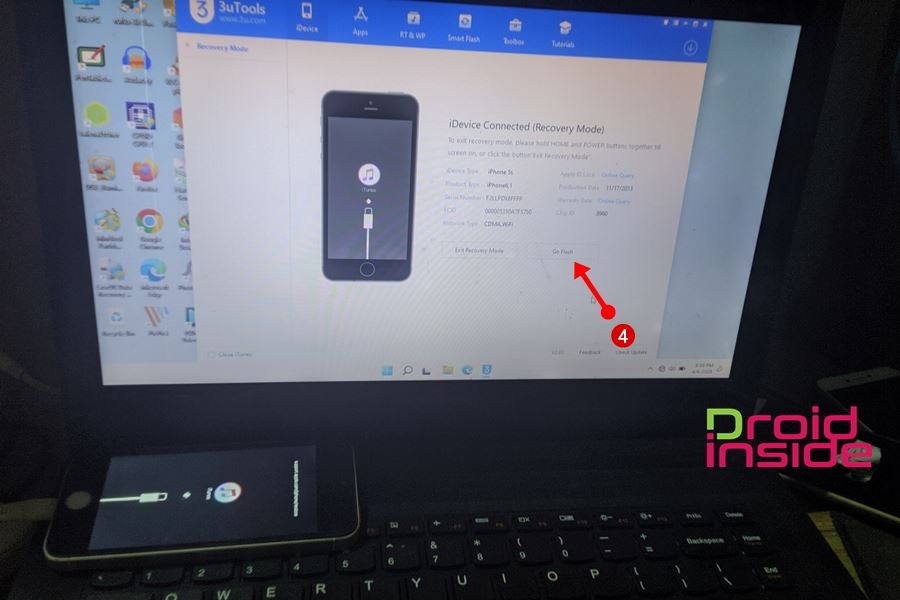
- Unduh aplikasi 3utools dan jalankan : www.3u.com
- Pastikan semua driver terinstall dengan baik, jika bermasalah bisa melihat panduan ini : Cara Mengatasi Connecting iDevice please wait 3uTools
- Sambungkan ponsel saat mode itunes dengan usb ke PC/laptop yang sudah terinstall 3utools
- Jika sudah lengkap driver dan usb normal, maka tampilannya seperti gambar no.4 – tinggal klik “Go Flash“
- Kamu akan diarahkan ke Recovery mode – Flash. Nah disini kamu tinggal pilih :
- a. download secara langsung melalui tools
- b. import firmware yang sudah kamu download sebelumnya
- Sesuaikan metode*
- Lanjut Flash**
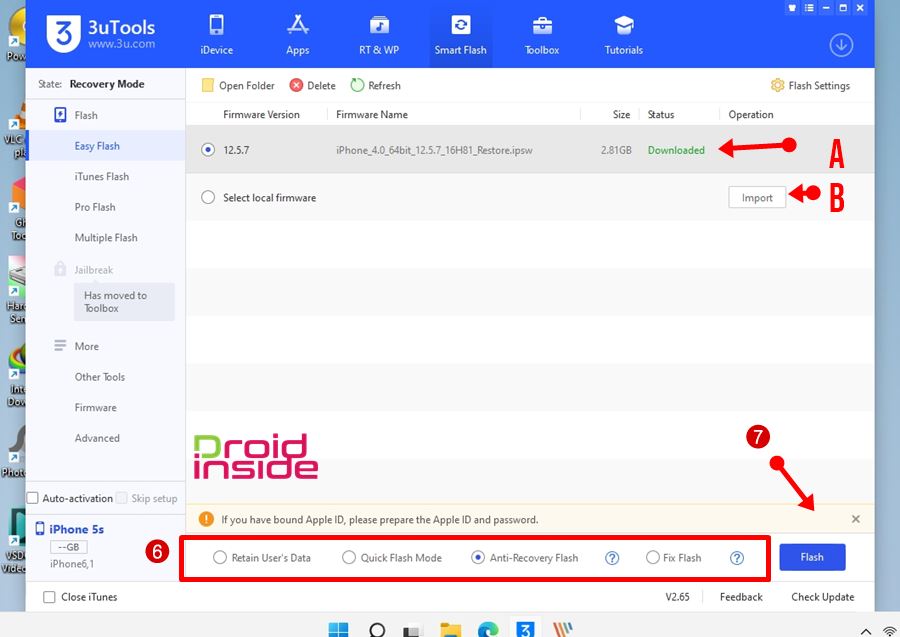
tambahan:
- * Metode flash 3utools terbaru ada 4 pilihan yaitu
- Retain User’s Data : Mode ini hanya digunakan untuk memperbarui versi iOS atau mencoba memperbaiki versi iOS. Semua aplikasi yang terinstal dan data pengguna di iDevice akan dipertahankan.
- Quick Flash Mode : Mode flashing ini direkomendasikan untuk tukang reparasi, staf penjualan dan pengguna biasa, karena memungkinkan pengguna untuk memperbarui sistem iOS, menghapus data pengguna, mengembalikan ke kondisi pabrik atau memperbaiki sistem iOS.
- Anti-Recovery Flash : Mode ini cocok untuk pengguna yang ingin menjual iDevices mereka sendiri atau menghancurkan data pribadi. Karena mode flashing ini akan memformat tingkat rendah iDevice Anda, seluruh proses akan berjalan lambat, dan mungkin memakan waktu beberapa jam.
- Fix Flash dari 3uTools dapat membantu pengguna mengatasi masalah kurangnya memori di iDevice tetapi ingin menyimpan datanya.
- ** Jika metode flash berhenti di tengah jalan seperti di 19% – 20% coba cabut lalu ulangi berkali-kali sampai berhasil
- Jika ternyata sudah berkali-kali dan tidak berhasil, kemungkinan besar yang rusak bukan software atau firmware tetapi yang rusak hardware
Penutup
Dalam kesimpulan, terjebak pada logo iTunes pada iPhone memang dapat menjadi masalah yang mengganggu. Namun, dengan beberapa cara yang telah dibahas di atas, Anda dapat mencoba untuk memperbaiki perangkat Anda sendiri. Namun, jika semua metode tersebut tidak berhasil, sebaiknya bawa iPhone Anda ke toko Apple atau tempat servis resmi terdekat untuk mendapatkan bantuan lebih lanjut. Penting untuk diingat bahwa melakukan perbaikan sendiri dapat memperburuk situasi jika tidak dilakukan dengan benar. Semoga informasi ini dapat membantu Anda untuk memperbaiki iPhone Anda dan mengembalikan fungsinya seperti semula.
